Приветствую всех, кто столкнулся с загадочным поведением своего компьютера! Случайные перезагрузки, внезапные выключения, синие экраны без видимых причин знакомо? Часто в таких ситуациях под подозрение попадают оперативная память, видеокарта или перегрев процессора. Но есть один «серый кардинал», о котором вспоминают в последнюю очередь, блок питания (БП). Именно он, скромный труженик в металлическом корпусе, обеспечивает энергией все компоненты системы. И его сбои могут маскироваться под самые разные неисправности. Сегодня мы разберемся, как вывести его на чистую воду. Конечно, найти и приобрести новые радиоэлектронные компоненты для ремонта можно на специализированных площадках, таких как https://radaelectron.ru, но прежде чем что-то менять, нужно точно определить виновника. Эта статья ваше подробное руководство по диагностике блока питания в домашних условиях, от самых простых методов до тех, что требуют небольшой подготовки.
Первые звоночки: косвенные признаки и визуальный осмотр
Представьте, что ваш компьютер это живой организм. Когда что-то идет не так, он начинает подавать сигналы. В случае с блоком питания эти сигналы могут быть довольно неспецифичными, но их совокупность часто указывает именно на проблемы с питанием. Прежде чем вооружаться инструментами и вскрывать корпус, давайте научимся слушать и наблюдать. Это самый безопасный и доступный первый этап диагностики, который может сразу дать ответ на многие вопросы.
Итак, на что же жалуется компьютер, если его «сердце» начинает шалить? Вот список самых распространенных симптомов, которые должны заставить вас в первую очередь подумать о блоке питания:
- Спонтанные перезагрузки или выключения. Особенно характерно, когда это происходит под нагрузкой: во время игры, рендеринга видео или запуска «тяжелого» приложения. БП просто не справляется с возросшим энергопотреблением и уходит в защиту.
- Комп ПК не включается вообще. Нажимаете кнопку питания, а в ответ тишина. Никаких огоньков, никакого шума вентиляторов. Это может быть как полная «смерть» БП, так и проблема с кнопкой или материнской платой, но блок питания подозреваемый номер один. Запах гари или озона. Если вы почувствовали характерный запах горелого пластика или электроники немедленно обесточьте компьютер! Это явный признак короткого замыкания или выгорания компонентов внутри БП. Дальнейшая эксплуатация смертельно опасна для всей системы. Посторонние звуки из блока питания. Исправный БП работает тихо, слышен лишь шум вентилятора. Если вы слышите писк, треск, щелчки или гудение это может указывать на проблемы с трансформатором, дросселями или конденсаторами.
Если вы заметили один или несколько из этих симптомов, пора переходить к следующему этапу визуальному осмотру. Внимание! Перед тем как открывать системный блок, полностью отключите его от электросети, вынув кабель питания из розетки. Затем нажмите кнопку включения на корпусе на несколько секунд, чтобы разрядить оставшийся заряд в конденсаторах.
Открыв корпус, внимательно осмотрите сам блок питания. На что обращаем внимание?
- Конденсаторы. Ищите вздутые или потекшие электролитические конденсаторы. Их верхняя часть должна быть абсолютно плоской. Любая выпуклость или следы коричневатой жидкости (электролита) это стопроцентный признак неисправности.
- Следы перегрева. Потемневший текстолит на плате, оплавленная изоляция проводов, следы копоти всё это говорит о том, что какой-то элемент работал при запредельной температуре.
- Пыль и грязь. Толстый слой пыли на радиаторах и вентиляторе мешает нормальному охлаждению. Это само по себе может быть причиной перегрева и нестабильной работы. Иногда простая чистка с помощью сжатого воздуха может вернуть БП к жизни.
Визуальный осмотр это как первичный приём у врача. Он не всегда ставит окончательный диагноз, но часто позволяет выявить очевидные патологии и сузить круг поисков.
Если внешний осмотр не выявил никаких проблем, а симптомы нестабильной работы сохраняются, значит, проблема носит не столь очевидный характер. Пора переходить от пассивного наблюдения к активным методам диагностики, о которых мы поговорим дальше. Но помните: даже если вы нашли вздутый конденсатор, это не всегда единственная проблема. Часто это следствие, а не причина неисправности.
Простые тесты: от софта до «скрепочного» метода
Итак, визуальный осмотр ничего не дал, или вы хотите получить больше данных перед тем, как выносить вердикт. Настало время для тестов, которые можно провести без глубоких познаний в электронике. Однако именно здесь стоит проявить максимальную осторожность. Некоторые «народные» методы могут быть не только неинформативными, но и опасными.
Программный мониторинг: удобно, но не всегда точно
Самый простой способ заглянуть «внутрь» работы БП, не разбирая компьютер, использовать специальные утилиты. Программы вроде HWi NFO, AIDA64 или OCCT умеют считывать показания датчиков с материнской платы и показывать текущие напряжения по основным линиям: +12В, +5В и +3.3В. Это очень удобно: запустили программу, нагрузили систему (например, стресс-тестом) и смотрите на цифры.
Но здесь кроется главный подвох. Важно понимать, что вы видите не реальные показания с блока питания, а данные, которые сообщает вам материнская плата. А её датчики могут быть неточными. Погрешность может достигать 5-10%, что делает этот метод скорее ориентировочным.
Показания программ это не истина в последней инстанции, а лишь данные с датчиков материнской платы, которые сами могут «врать» или быть неверно откалиброваны.
На что смотреть? Согласно стандарту ATX, отклонение напряжений не должно превышать ±5% от номинала. Для линии +12В это диапазон от 11.4В до 12.6В. Для +5В от 4.75В до 5.25В. Если в момент нагрузки (например, в игре) вы видите, что напряжение по линии +12В проседает до 11.2В или ниже это серьезный повод для беспокойства. Но окончательный диагноз на основе этих данных ставить рискованно. Это лишь повод для более глубокой проверки.
Легендарный «скрепочный тест»: когда любопытство сильнее страха
А вот и он, самый известный и противоречивый метод проверки. Его суть запустить блок питания принудительно, без подключения к материнской плате. Это позволяет ответить на один простой вопрос: «А он вообще живой?».
ВНИМАНИЕ! Все манипуляции вы проводите на свой страх и риск. Неправильные действия могут привести к короткому замыканию и выходу БП из строя. Обязательно отключите кабель питания от сети перед началом!
Порядок действий следующий:
- Отключите блок питания от сети 220В.
- Отсоедините все разъемы БП от компонентов компьютера (материнской платы, видеокарты, дисков).
- Возьмите самый широкий разъем 24-контактный ATX.
- Найдите на нем единственный зеленый провод (сигнал PS-ON) и любой из черных проводов (GND, «земля»).
- Возьмите обычную канцелярскую скрепку или кусочек провода и замкните контакты, соответствующие этим двум проводам.
- Теперь, и только теперь, можно подключить кабель питания к сети и включить тумблер на самом блоке питания (если он есть).

Если вентилятор на блоке питания закрутился поздравляю, тест пройден. Это означает, что цепь запуска исправна и БП способен стартовать. Если же в ответ тишина скорее всего, блок питания неисправен.
Но давайте будем честны. Что на самом деле доказывает этот тест?
Положительный «скрепочный тест» доказывает лишь одно: блок питания способен запуститься. Он ничего не говорит о его стабильности под нагрузкой или корректности выдаваемых напряжений.
Блок питания может прекрасно запускаться «вхолостую», но не выдерживать даже минимальной нагрузки. Он может выдавать заниженные или завышенные напряжения, которые медленно убивают ваши комплектующие. Поэтому «скрепочный тест» полезен только в одном случае: если компьютер вообще не подает признаков жизни, и вам нужно быстро определить, виноват ли в этом мертвый БП или, например, кнопка включения на корпусе. Для полноценной диагностики этот метод абсолютно не годится.
Итак, программный мониторинг неточен, а «скрепочный тест» неинформативен. Что же делать, если нужно получить точные и достоверные данные о здоровье блока питания? Для этого нам понадобится инструмент посерьезнее мультиметр.
Мультиметр ваш главный союзник: точная диагностика напряжений
Если предыдущие методы можно сравнить с измерением температуры тела на ощупь, то проверка мультиметром это уже использование точного термометра. Только этот прибор даст вам объективную картину того, какие напряжения на самом деле выдает ваш блок питания. Не пугайтесь, это не так сложно, как может показаться. Вам понадобится самый простой цифровой мультиметр, который можно купить в любом магазине электроники или строительных товаров.
Подготовка к измерениям: безопасность превыше всего
Прежде чем мы начнем «тыкать» щупами в разъемы, давайте усвоим главное правило: мы будем работать с включенным компьютером, а значит, с электричеством. Одно неловкое движение и можно устроить короткое замыкание, которое отправит на тот свет материнскую плату или сам блок питания. Поэтому действуем аккуратно и без спешки.
Пошаговая инструкция по подготовке:
- Настройте мультиметр. Переключите его в режим измерения постоянного напряжения (обозначается как DCV, V= или V ). Выберите диапазон до 20 Вольт этого с запасом хватит для всех наших измерений.
- Подключите щупы. Черный щуп вставляется в разъем с маркировкой COM (это «земля» или «минус»), а красный в разъем V?m A (для измерения напряжения, сопротивления и силы тока).
- Обеспечьте доступ. Откройте боковую крышку системного блока. Компьютер должен быть собран и работать. Нам нужно измерить напряжения именно под нагрузкой.
Измерение напряжений на холостом ходу (когда БП запущен скрепкой, но не подключен к компонентам) почти бессмысленно. Многие неисправности проявляются только тогда, когда блок питания работает под реальной нагрузкой.
Процесс измерения: куда и как подключаться
Наша задача измерить напряжение на основных линиях питания. Проще всего это сделать на разъемах Molex (старый 4-контактный разъем для питания дисков и вентиляторов) или SATA Power. Черный щуп мультиметра (минус) мы будем подключать к черному проводу на разъеме (это всегда земля, GND). А вот красный щуп (плюс) будем поочередно подключать к цветным проводам.
Вот стандартная распиновка разъема Molex:
- Желтый провод: линия +12В. Это самая важная и нагруженная линия, от нее питаются процессор и видеокарта.
- Красный провод: линия +5В. Используется для питания накопителей, USB-портов.
- Два черных провода: земля (GND).
Аккуратно вставьте черный щуп в один из контактов с черным проводом. Затем красным щупом коснитесь металлического контакта внутри разъема с желтым проводом. Посмотрите на показания мультиметра. Зафиксируйте их. Затем так же измерьте напряжение на красном проводе.
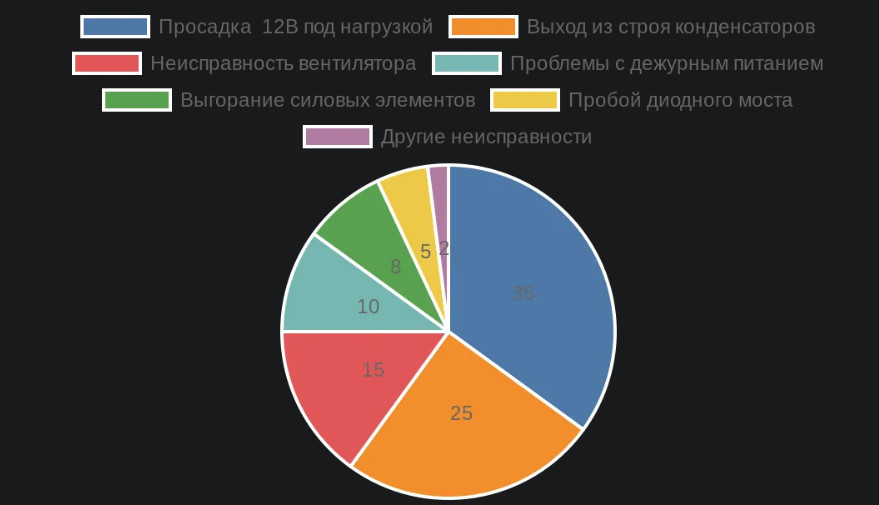
Анализ результатов: норма и отклонения
Теперь самое интересное интерпретация полученных данных. Как мы уже упоминали, стандарт ATX допускает отклонение напряжений не более чем на 5% в обе стороны от номинала. Давайте сведем все в удобную таблицу.
| Линия питания | Номинальное напряжение | Минимально допустимое | Максимально допустимое |
|---|---|---|---|
| +12В | 12.0 В | 11.4 В | 12.6 В |
| +5В | 5.0 В | 4.75 В | 5.25 В |
| +3.3В | 3.3 В | 3.135 В | 3.465 В |
| -12В | -12.0 В | -10.8 В | -13.2 В |
| +5VSB (дежурное) | 5.0 В | 4.75 В | 5.25 В |
Ключевой момент это проверка под нагрузкой. Запустите стресс-тест для процессора и видеокарты (например, AIDA64 Stress Test или OCCT) и одновременно проводите замеры. Именно в этот момент «уставший» блок питания покажет свое истинное лицо.
Если в простое напряжения идеальны, а под нагрузкой линия +12В проседает до 11.5В или ниже это явный симптом деградации БП. Он больше не может обеспечить стабильное питание для ваших компонентов в пиковые моменты.
Особое внимание уделите линии +12В. Современные компьютеры потребляют основную мощность именно по ней. Просадки напряжения здесь самая частая причина перезагрузок и нестабильной работы. Если вы видите значения, выходящие за рамки таблицы, даже на 0.1-0.2В, это уже повод задуматься о замене блока питания. Не стоит ждать, пока он окончательно выйдет из строя, прихватив с собой дорогостоящую видеокарту или материнскую плату.
Проверка мультиметром самый надежный способ диагностики, доступный в домашних условиях. Он требует аккуратности, но дает точные результаты, на основе которых можно принимать взвешенное решение о ремонте или замене блока питания.
Специализированные тестеры: удобство против информативности
Если работа с мультиметром кажется вам слишком сложной или опасной, есть альтернатива специальные тестеры для блоков питания. Это небольшие устройства с набором разъемов, которые подключаются напрямую к БП и отображают напряжения на небольшом ЖК-экране. Звучит как идеальное решение, не правда ли? Подключил, включил, посмотрел на цифры и диагноз готов. Но, как и в любом деле, здесь есть свои нюансы.
Как это работает и что они показывают?
Принцип работы такого тестера прост. Вы отключаете блок питания от всех компонентов ПК, подключаете к нему тестер (обычно через 24-контактный разъем и разъем питания процессора), а затем включаете БП в сеть. Тестер автоматически замыкает нужные контакты для запуска и начинает измерять напряжения по всем основным линиям: +12В, -12В, +5В, +3.3В, а также напряжение дежурного питания +5VSB. Кроме того, многие модели умеют измерять сигнал Power Good (PG) это специальный сигнал, который БП подает материнской плате, сообщая, что все напряжения стабилизировались и можно начинать загрузку системы. Время формирования этого сигнала (обычно в миллисекундах) тоже важный диагностический параметр.
На экране вы увидите примерно ту же информацию, что и на мультиметре, но сразу по всем линиям. Если какое-то напряжение выходит за допустимые пределы, тестер обычно сигнализирует об этом звуковым сигналом или миганием индикатора. Удобно? Безусловно.
Главный недостаток: тест без реальной нагрузки
А теперь о главном ограничении, которое делает этот метод менее надежным, чем проверка мультиметром. Подавляющее большинство недорогих бытовых тестеров проверяют блок питания в режиме холостого хода или с минимальной искусственной нагрузкой. Они не могут имитировать реальное энергопотребление вашего мощного процессора и игровой видеокарты.
Тестер блоков питания это отличный инструмент для быстрой проверки "жив или мертв". Но он не способен выявить "плавающие" неисправности, которые проявляются только под высокой нагрузкой.
Это означает, что блок питания, который идеально проходит тест на таком приборе, может легко уходить в защиту или выдавать сильные просадки напряжения во время игры. Вы получите красивые цифры на экране тестера, но проблема со случайными перезагрузками никуда не денется. Профессиональные тестеры с возможностью создания регулируемой нагрузки (так называемые нагрузочные стенды) существуют, но их стоимость сопоставима с ценой хорошего игрового компьютера, и для домашнего использования они избыточны.
Сравнение методов диагностики: что выбрать?
Давайте подведем промежуточный итог и сравним все рассмотренные нами методы диагностики, чтобы вы могли выбрать тот, который подходит именно вам. У каждого способа есть свои сильные и слабые стороны.
| Метод | Плюсы | Минусы | Когда применять |
|---|---|---|---|
| Визуальный осмотр | Безопасно, не требует инструментов, выявляет очевидные поломки (вздутые конденсаторы, гарь). | Не обнаруживает проблемы со стабильностью напряжений, многие дефекты не видны глазом. | Всегда, как первый шаг диагностики. |
| Программный мониторинг | Просто, быстро, не нужно вскрывать корпус, позволяет отслеживать динамику под нагрузкой. | Низкая точность (зависит от датчиков мат. платы), не является прямым измерением. | Для предварительной оценки и выявления явных просадок, если нет других инструментов. |
| "Скрепочный тест" | Позволяет быстро проверить, запускается ли БП в принципе. | Неинформативен, не говорит о стабильности и корректности напряжений, есть риск ошибки. | Только если ПК вообще не включается, для исключения проблем с кнопкой/платой. |
| Тест мультиметром | Высокая точность, позволяет измерять напряжения под реальной нагрузкой, самый надежный метод. | Требует аккуратности и базовых навыков, есть риск короткого замыкания при ошибке. | Для окончательной и точной диагностики, когда другие методы не дали результата. |
| Специализированный тестер | Безопасно, удобно, быстро, показывает все напряжения сразу, измеряет PG. | Проверяет БП без реальной нагрузки, может пропустить "плавающие" дефекты. | Для быстрой проверки большого количества БП, для экспресс-диагностики "старт/не старт". |
Как видите, идеального метода не существует. Выбор зависит от вашей ситуации, навыков и имеющихся инструментов. Для большинства пользователей оптимальной будет связка «визуальный осмотр + проверка мультиметром под нагрузкой». Это дает наиболее полную и достоверную картину состояния блока питания. Специализированный тестер же можно рассматривать как удобное, но необязательное дополнение для быстрой проверки.
Вердикт вынесен: ремонтировать или менять?
Итак, вы провели диагностику и с высокой долей вероятности установили, что виновник всех бед блок питания. Напряжения проседают под нагрузкой, конденсатор вздулся, или он просто не запускается. Перед вами встает главный вопрос: что делать дальше? Попытаться отремонтировать старый или купить новый? Давайте взвесим все «за» и «против» каждого варианта.
Замена: самый безопасный и разумный путь
Начнем с того, что для подавляющего большинства пользователей ответ однозначен замена. И вот почему. Блок питания это фундамент вашего компьютера. Если фундамент треснул, пытаться подпереть его палочками рискованная затея. Современный БП сложное устройство с несколькими уровнями защиты, высокочастотными преобразователями и десятками компонентов. Неисправность одного элемента часто является следствием деградации других.
Даже если вы замените очевидно вздувшийся конденсатор, нет никакой гарантии, что через неделю не выйдет из строя соседний или не «поплывут» параметры ШИМ-контроллера. Последствия неудачного ремонта могут быть катастрофическими: в худшем случае неисправный БП при следующем включении может «утащить за собой» материнскую плату, процессор и видеокарту, превратив мелкую проблему в необходимость покупки нового ПК.
Экономия на блоке питания это как экономия на тормозах в автомобиле. Может быть, вы и сэкономите сегодня, но цена возможной аварии будет несоизмеримо выше.
Покупка нового, качественного блока питания от проверенного производителя дает вам не только исправное устройство, но и гарантию на несколько лет. Это спокойствие и уверенность в том, что ваши дорогие комплектующие получают чистое и стабильное питание. Учитывая стоимость современных видеокарт и процессоров, риск совершенно не оправдан.
Ремонт: для энтузиастов и профессионалов
Означает ли это, что ремонт БП не имеет смысла никогда? Нет, но это удел тех, кто четко понимает, что делает. Если вы обладаете знаниями в области силовой электроники, умеете работать с паяльником, можете прочитать схему и имеете необходимое оборудование (хотя бы тот же мультиметр и ESR-метр для проверки конденсаторов), то ремонт может быть оправдан. Чаще всего из строя выходят:
- Электролитические конденсаторы во входных и выходных цепях.
- Диодный мост на входе.
- Силовые транзисторы преобразователя.
- Вентилятор охлаждения.
Если проблема очевидна (например, пара вздутых конденсаторов в выходном фильтре), а сам блок питания относится к дорогому сегменту, его ремонт может быть экономически целесообразен. Но если вы новичок, настоятельно рекомендуем не начинать свои эксперименты с паяльником именно с блока питания. Это слишком ответственный узел системы.
Часто задаваемые вопросы (FAQ)
Можно ли продолжать использовать компьютер, если есть подозрения на неисправность БП?
Крайне не рекомендуется. Нестабильное питание или скачки напряжения могут привести к необратимому повреждению других, более дорогих компонентов, таких как материнская плата, процессор, видеокарта или твердотельный накопитель. Лучше временно прекратить использование ПК до выяснения и устранения причины.
Как часто нужно менять блок питания для профилактики?
Строгого срока службы нет. Качественный блок питания от известного бренда может без проблем отработать 7-10 лет и даже больше. Бюджетные модели могут начать терять стабильность уже через 2-3 года. Вместо плановой замены лучше ориентироваться на косвенные признаки: появление шума от вентилятора, нестабильность системы под нагрузкой или результаты периодической проверки напряжений мультиметром.
Мощность нового БП должна быть точно такой же, как у старого?
Не обязательно. Мощность нового блока питания должна быть не ниже, чем у старого (и достаточной для вашей системы). Брать БП с запасом по мощности (на 20-30% больше пикового потребления системы) это хорошая практика. Это позволит ему работать в более щадящем режиме, меньше греться и шуметь, а также оставит вам возможность для будущего апгрейда комплектующих.
Что такое «дежурное питание» и почему оно важно?
Дежурное питание (линия +5VSB) это напряжение, которое блок питания подает на материнскую плату постоянно, даже когда компьютер выключен (но подключен к розетке). Оно необходимо для работы схемы запуска ПК, функционирования USB-портов в режиме зарядки, работы сетевой карты для пробуждения по сети и т.д. Если линия дежурного питания неисправна, компьютер просто не отреагирует на нажатие кнопки включения.
Почему мой новый и мощный блок питания пищит или трещит?
Этот звук, скорее всего, является так называемым «писком дросселей». Он возникает из-за микровибраций в катушках индуктивности под высокой нагрузкой. В большинстве случаев это не является неисправностью и не влияет на стабильность работы или долговечность блока питания, хотя и может быть акустически неприятным. Иногда проблема может исчезнуть сама со временем или при изменении нагрузки (например, при включении вертикальной синхронизации в играх).
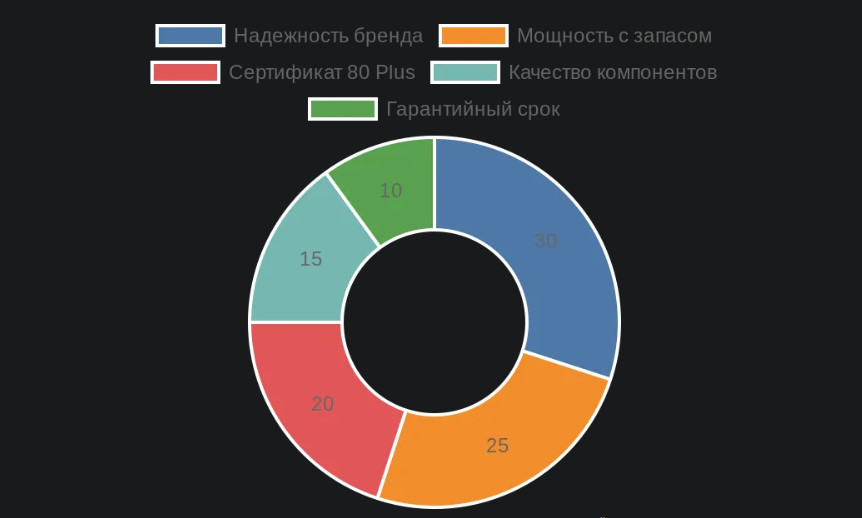
Заключение
Вот мы и прошли весь путь от первых смутных подозрений до вынесения окончательного вердикта блоку питания. Мы научились распознавать симптомы его «болезни», освоили методы диагностики от визуального осмотра до точных замеров мультиметром и поняли, когда стоит браться за паяльник, а когда идти в магазин. Надеюсь, эта информация поможет вам увереннее чувствовать себя при поиске неисправностей в своем ПК.
Главный вывод, который стоит сделать: никогда не экономьте на блоке питания и не игнорируйте признаки его нестабильной работы. Своевременная и правильная диагностика залог здоровья и долголетия всех компонентов вашей системы. При малейших сомнениях в корректности напряжений, особенно под нагрузкой, самым мудрым решением будет замена БП на новую качественную модель. Не бойтесь открывать корпус своего компьютера и разбираться в его устройстве. Проявив немного внимания и аккуратности, вы сможете самостоятельно решить множество проблем и обеспечить своему электронному помощнику долгую и стабильную жизнь!








































